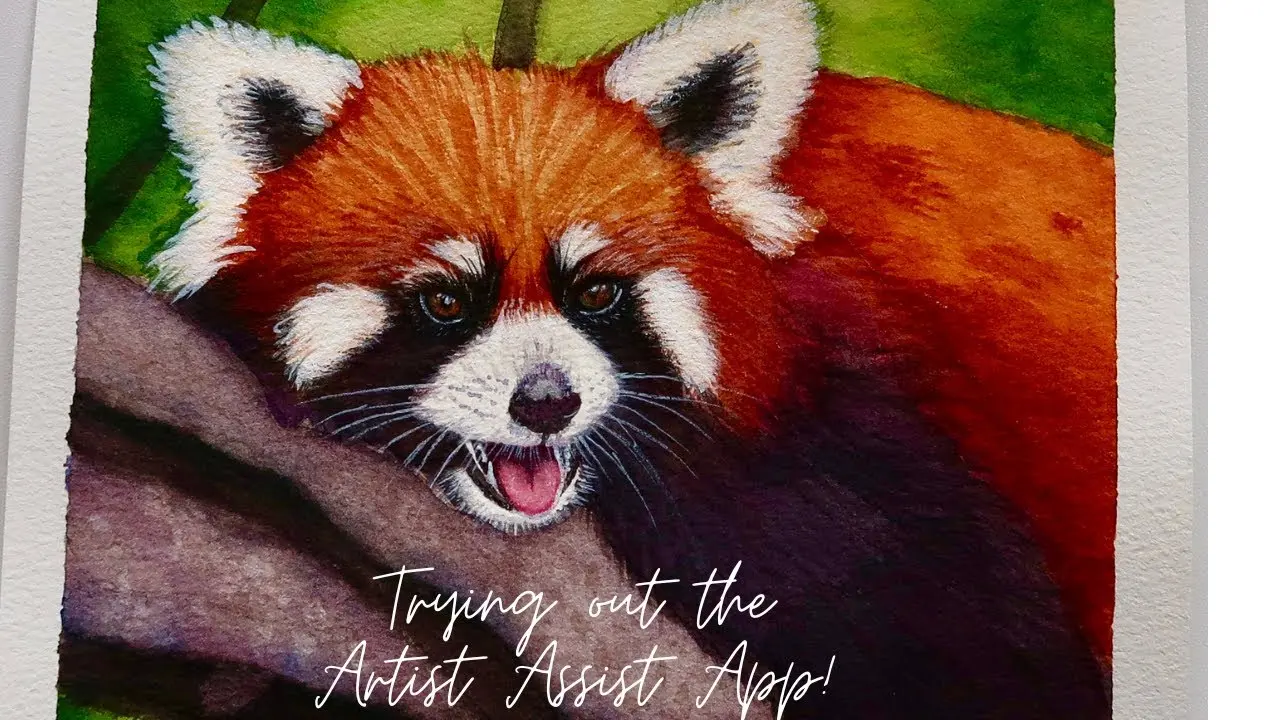Pintando un panda rojo en acuarela con Stephanie Davis
Tabla de contenidos
- Apertura de ArtistAssistApp
- Elegir colores para pintar
- Selección de una foto de referencia
- Dibujar un contorno preciso
- Estudio del valor tonal
- Mezclar con precisión los colores de una foto de referencia
- La pintura terminada
- Acerca de ArtistAssistApp
Stephanie Davis está probando ArtistAssistApp, una aplicación que simplifica el proceso creativo. La aplicación es gratuita y ofrece una versión premium con muchas más marcas y colores.
Apertura de ArtistAssistApp
Accede al sitio web directamente desde un motor de búsqueda buscando "Artist Assist App". Dado que la aplicación se ejecuta en un navegador web, no requiere ninguna instalación. Se puede abrir en una computadora de escritorio, portátil, teléfono o tableta. Aunque la aplicación no requiere instalación, se puede instalar para su uso sin conexión. Lo mejor de todo es que la aplicación no usa IA; solo usa matemáticas, que es lo que le llamó la atención. Cuando se abre la aplicación, aparecen pestañas en la parte superior de la pantalla. El usuario selecciona la función que cree que le ayudará a crear su trabajo.
Elegir colores para pintar
Stephanie comenzó con la pestaña Conjunto de colores porque ahí es donde la aplicación te permite elegir el medio artístico. Puedes elegir entre pasteles al óleo, lápices de acuarela y lápices de colores normales. También puede seleccionar la marca de los materiales de arte, que van desde marcas de grado artístico hasta marcas económicas. Stephanie eligió las acuarelas porque son su medio de referencia. Con la versión premium, puede elegir entre todas las marcas, desde A. Gallo hasta Schmincke. Stephanie cree que la aplicación sería especialmente útil para los principiantes que no saben qué colores necesitan para pintar algo. Ella eligió un conjunto básico de acuarelas Schmincke, por lo que la aplicación sugerirá mezclas de colores de esas pinturas. Se quitó el Negro Marfil porque no quería usarlo.
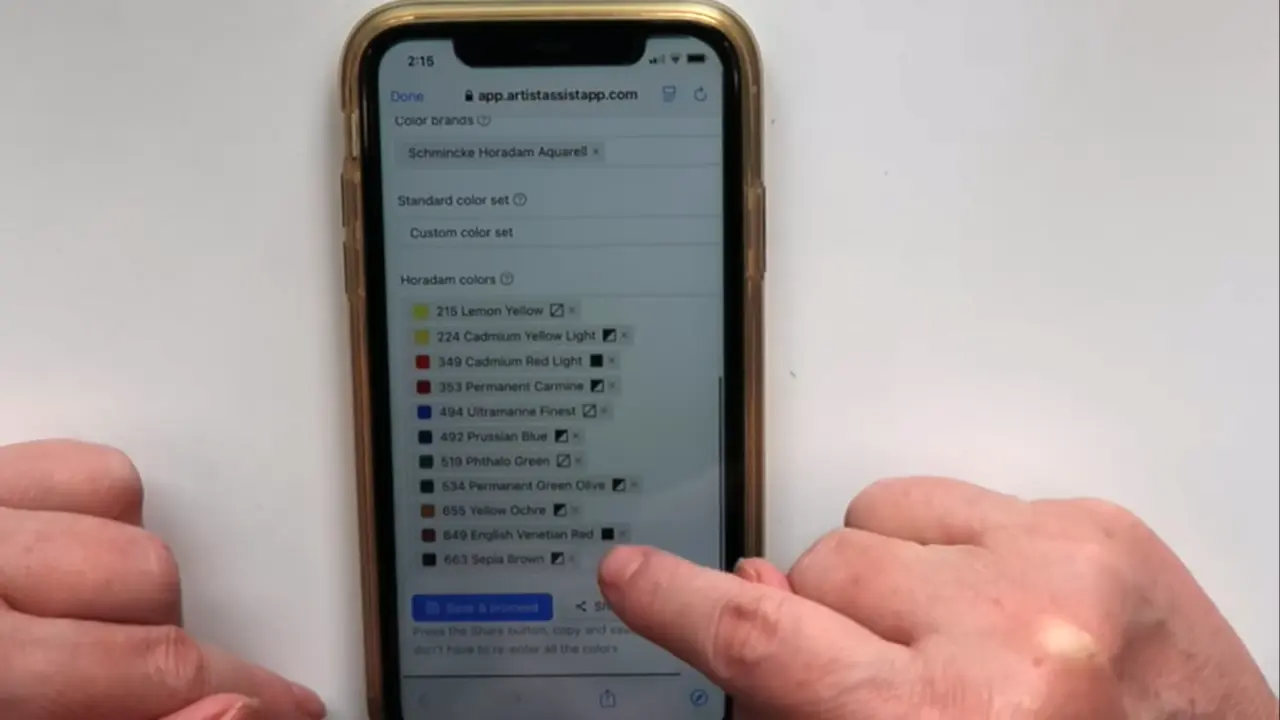
Obtenga más información sobre cómo crear y administrar conjuntos de colores en este tutorial.
Selección de una foto de referencia
Subió una foto de un panda rojo que quería pintar a la pestaña Foto . La aplicación ofrece fotos de muestra para los usuarios que quieran probarla sin cargar las suyas propias.
Dibujar un contorno preciso
Lo que más le gustaba era lo rápido que podía convertir una foto en un boceto usando la pestaña Esquema . La foto se convirtió con un solo clic. Después de cargar la imagen, seleccionó la pestaña Contorno , hizo clic en el modo Calidad y envió el archivo a su impresora. Luego usó una caja de luz para trazar el contorno en su papel. Esta característica cambia las reglas del juego para ella porque ahorra mucho tiempo. Quiere pintar y jugar con el color, pero a menudo, cuando termina de dibujar, es hora de preparar la cena. Ella realmente disfruta de esa función.
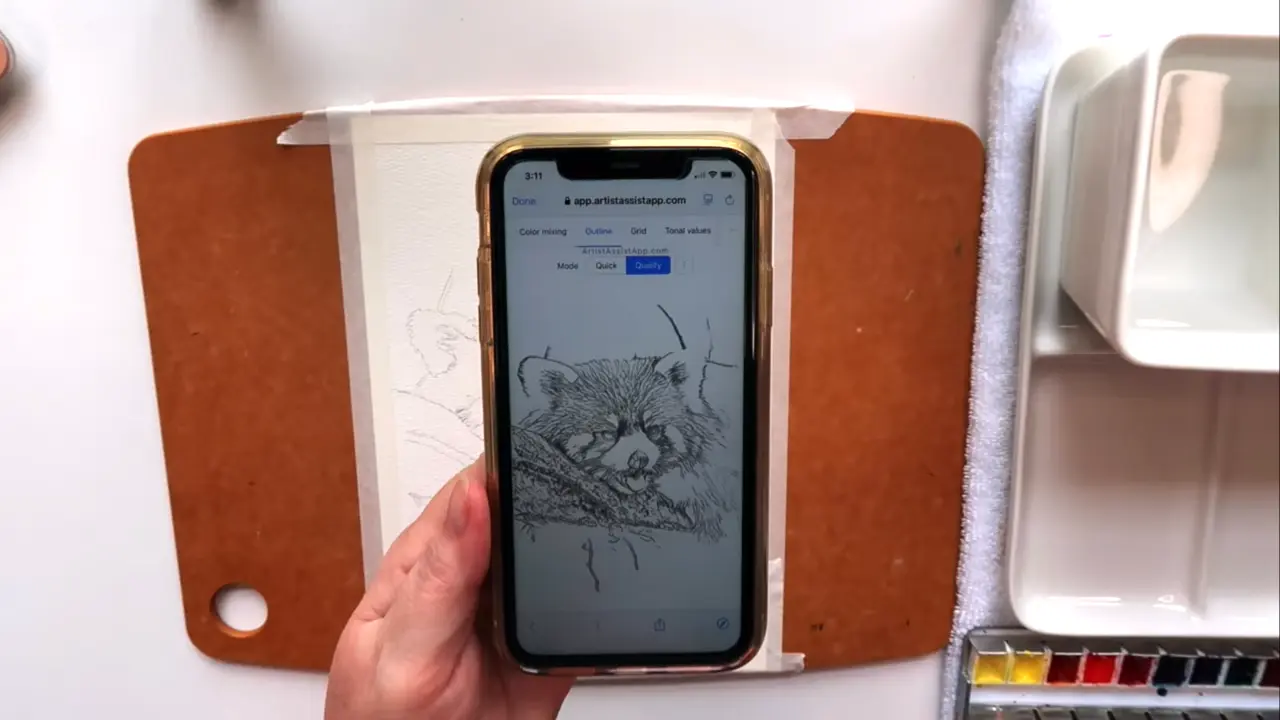
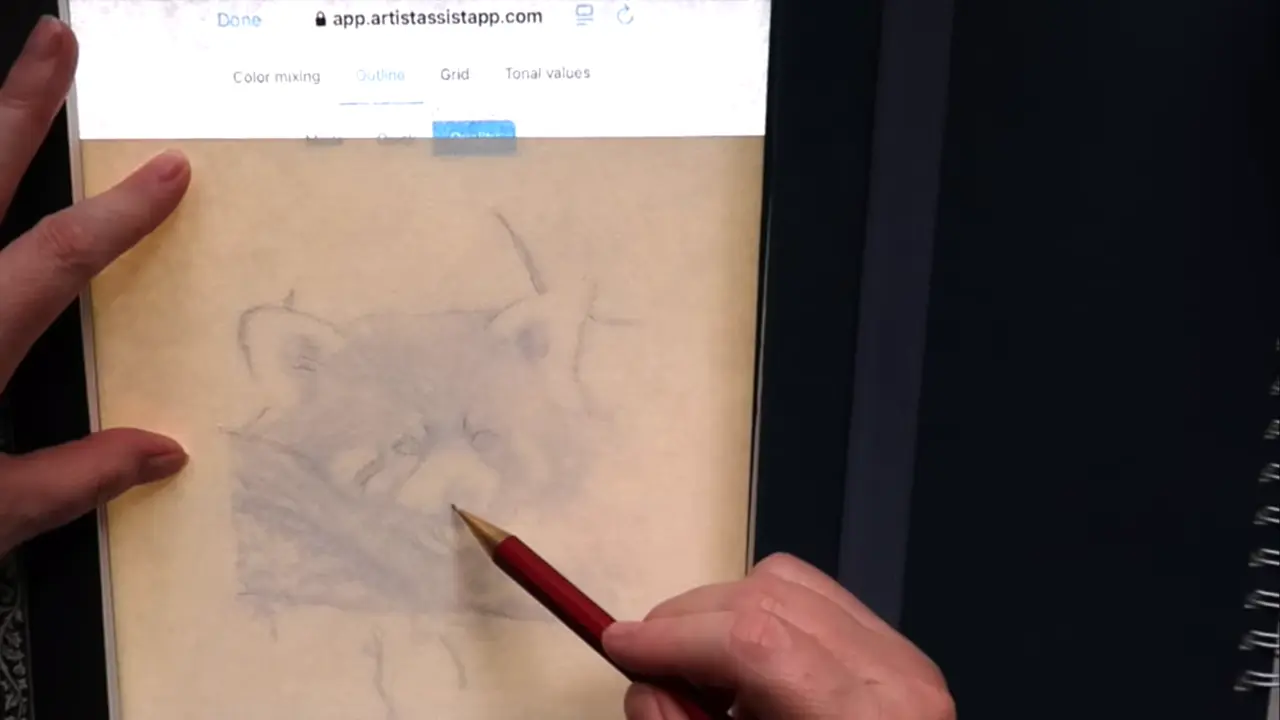
Obtén más información sobre cómo convertir una foto en un contorno para trazar en este tutorial.
También hay una pestaña Cuadrícula , que permite a los usuarios usar fácilmente el método de cuadrícula para dibujar a partir de una foto de referencia.
Aprende más sobre cómo dibujar con el método de cuadrícula en este tutorial.
Estudio del valor tonal
También le encanta la función Valores tonales . Muestra rápidamente a los usuarios los tonos claros, los tonos medios y las sombras de una foto de referencia, por lo que no hay necesidad de entrecerrar los ojos ni adivinar. Stephanie cree que la pestaña Valores tonales simplifica su trabajo porque tiende a quedar atrapada en los detalles. Cuando pintó una escena de paisaje antes, no notó la segunda montaña detrás de la primera y terminó pintándolas como una gran montaña. Ella cree que la herramienta de valores tonales será realmente útil.
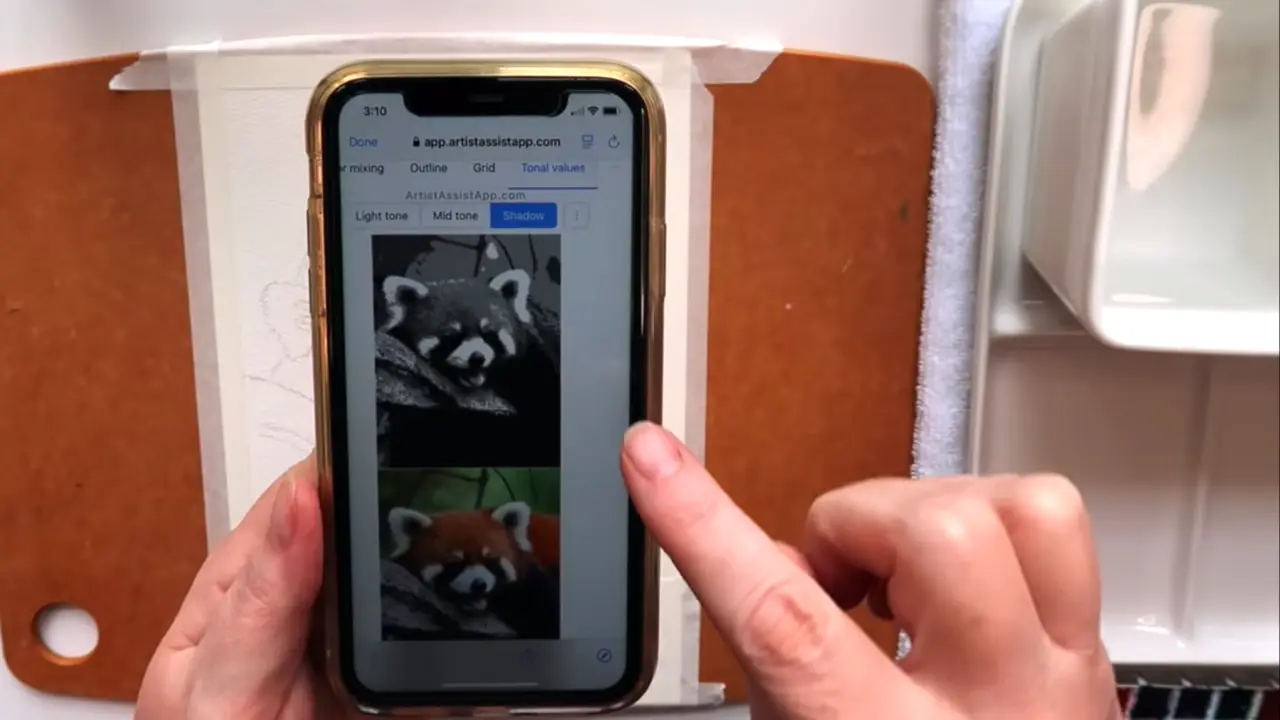
Obtén más información sobre los valores tonales y el contraste en este tutorial.
Mezclar con precisión los colores de una foto de referencia
La característica más popular es el selector de color. Te permite experimentar con la mezcla de colores, para que puedas ver fácilmente qué colores necesitas. La aplicación utiliza los colores que seleccione y le permite elegir la parte de la foto que desea igualar el color. Te dice qué colores mezclar para obtener ese color y te da la proporción de agua a pintura. Esencialmente, te da la receta para hacer ese color. Stephanie seleccionó diferentes partes del panda rojo y la aplicación le dijo cómo mezclar esos colores y la proporción de agua y pintura.
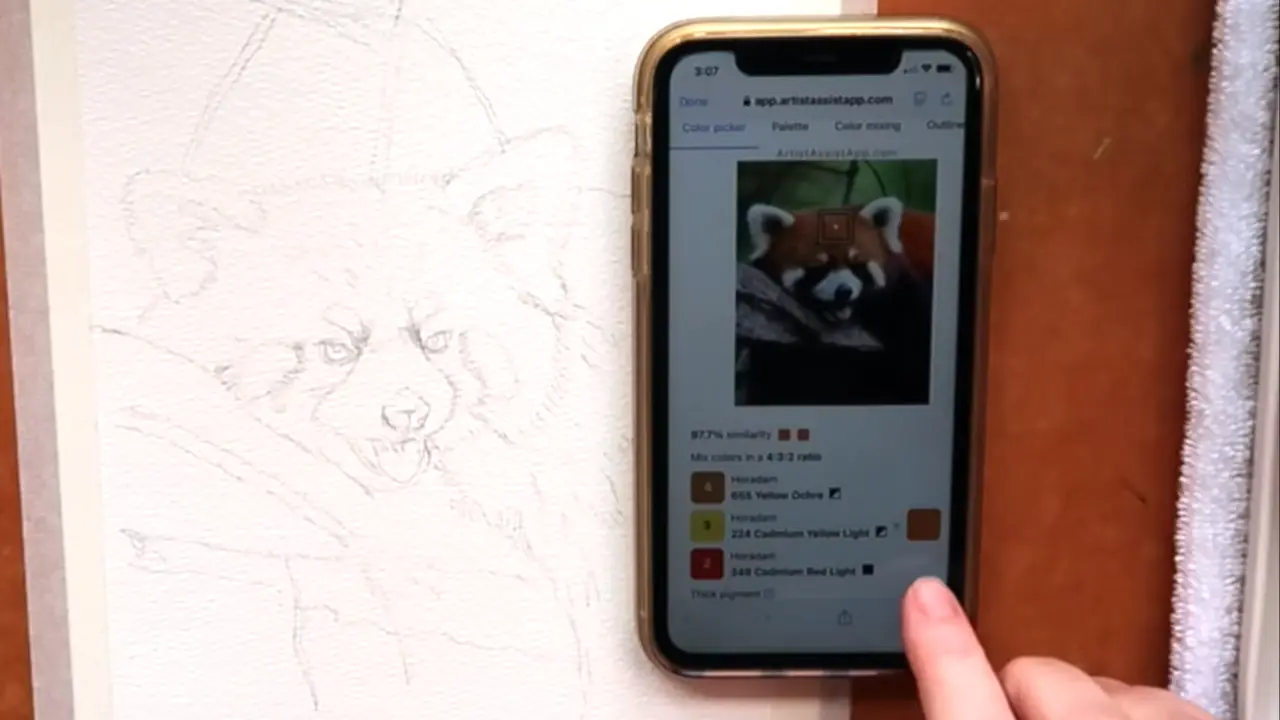
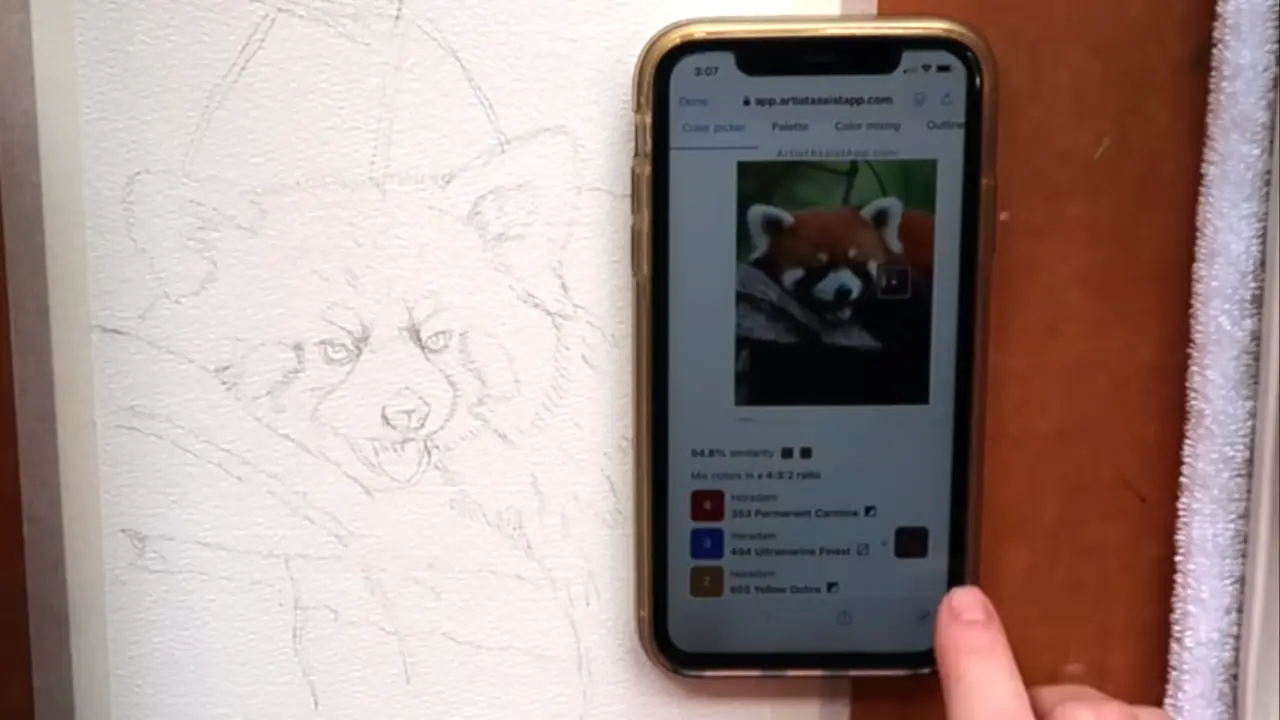
Para esta sesión, Stephanie pintó un panda rojo y usó la función Selector de color porque quería probar su precisión. Lo encontró muy preciso. Para la rama en la que descansa el panda rojo, la aplicación le dijo qué colores mezclar, y fueron realmente precisos.

Aprende más sobre cómo mezclar colores de fotos en este tutorial.
La pintura terminada
Aquí está el panda rojo que pintó.

Stephanie se divirtió mucho pintando el panda rojo. La aplicación simplificó el proceso porque no se distrajo probando diferentes mezclas de colores. Por lo general, elige colores por instinto, los mezcla y ve cómo se secan en papel de desecho. Le encanta mezclar colores, pero admite que se distrae porque hay muchos colores hermosos para crear. Esta aplicación simplificó su proceso creativo al evitar que se perdiera en la diversión de la mezcla de colores.
Stephanie definitivamente volverá a usar la aplicación. Hizo que el proceso fuera más rápido y fácil y la ayudó a evitar dejarse llevar por una mezcla interminable de colores.
Acerca de ArtistAssistApp
ArtistAssistApp, también conocida como Artist Assist App, es una aplicación web para que los artistas mezclen con precisión cualquier color de una foto, analicen valores tonales, conviertan una foto en un contorno, dibujen con el método de cuadrícula, pinten con una paleta limitada, simplifiquen una foto, eliminen el fondo de una imagen, comparen fotos por pares y más.
Pruébalo ahora gratis para https://app.artistassistapp.com mejorar tus habilidades de pintura y dibujo y crear impresionantes obras de arte.